Virtual Server 2005 R2 SP1 Kurulumu
Hepinize merhaba,yine yeni bir makale ile karşınızdayım.Bu makalemde günümüzde hızlı adımlarla şirket networklerindeki yerini alan sanallaştırma çözümlerinden bir tanesi olan Virtual Server 2005 R2 SP1’in kurulumunu anlatacağım.
İlk olarak Virtualization kavramını bir cümle ile açıklamak gerekirse;Var olan ve kullanmış olduğumuz işletim sistemimiz üzerinde ikinci,üçüncü ve hatta dördüncü işletim sistemini kurmaktır.Burada bizim kullanmış olduğumuz ana işletim sistemini host olarak adlandırırsak üzerine kurmuş olduğumuz sanal makinaları ise guest olarak niteleyebiliriz.Bir diğer anlam olarak da sanallaştırma fiziksel bir şeyi mantıksal bir şeye dönüştürmektir.Örnek olarak,Xp işletim sisteminiz üzerine sanal olarak fiziksel makinadan bağımsız olarak kurmuş olduğumuz Linux(Her ne kadar resmi destek olmasa da),Windows Server 2008,Vista gibi farklı platformları gösterebiliriz.
Sanallaştırma deyince herkesin aklına 2 firma gelmektedir.Microsoft ve VMware.Şüphe yok ki microsoft sanallaştırma partisine biraz geç katıldı.Ancak son yıllarda sanallaştırma çözümlerine gereken önem verilmeye başlandı.VMware Workstation client bazlı olarak kullanılabilecek olan bir çözümdür.Microsoft’un aynı anda işletim sistemi kullanmamızı sağlayan yeni masaüstü sanallaştırma ürünü olan Virtual Pc 2007,bu pazarda lider olan VMware Workstation’ın yeni rakibi.Virtual Pc 2004’den sonra Şubat 2007’de hayatımıza katılan Virtual Pc 2007 eski sürümüne nazaran bir çok yeniliği de beraberinde getirmektedir.Kurulumları hemen hemen aynı olan bu 2 ürünün arasındaki farkları bir önceki makalemde anlatmıştım.VMware Server,ESX,GSX gibi ürünler ise server tabanlı VMware’in çözümleridir.Microsoft bu ürünlere karşılık olarak ise Virtual Server 2005 R2,System Center Virtual Machine Manager(SCVMM),Windows Server 2008 ile Hpyer-V gibi çözümleri sunmaktadır.Bende bu makalemde Virtual Server 2005 R2 SP1’i nasıl kurabileceğimizi anlatacağım.
http://www.microsoft.com/windowsserversystem/virtualserver/
Virtual Server 2005 diğer sanallaştırma, yani Virtual Pc 2004/2007’de olmuş olduğu gibi bedava sunulmaktadır.Virtual Server 2005 R2 SP1 hem 32 BİT hem de 64 BİT olarak çıkartılmıştır.
32 BİT versiyonunda desteklenen işletim sistemleri aynen aşağıdaki gibidir:
● Windows Server 2003
● Windows Server 2003 Service Pack 1
● Windows XP Professional Edition
● Windows XP Service Pack 2
Donanımsal Gereksinimler
●1 Ghz çalışan bir işlemci
●Intel Celeron,PIII,Pentium 4,Xeon işlemci veya AMD Opteron,Athlon,Athlon 64 sınıfında işlemci.
●Windows Server 2003 Standart,Enterprise,Datacenter veya sonrası işletim sistemleri
●Windows Xp Professional SP2
●256 MB Ram
●2 GB boş disk alanı
●SVGA (800*600) veya daha yüksek bir çözünürlüğe sahip bir monitör.
Aşağıdaki Link’den Virtual Server 2005 R2 SP1’i indirebilirsiniz.
http://www.microsoft.com/technet/virtualserver/software/default.mspx
Virtual Server 2005 R2 SP1 Kurulumu
1)Virtual Server web sayfası üzerinden yönetimi sağlanan bir ürün olduğundan dolayı ilk olarak IIS bileşenini kurarak işimize başlıyoruz.Control Panel’de Add/Remove Windows Component’e giriyoruz.
2)Buradan Application Server’ı seçip detail diyoruz.Ve IIS’i seçiyoruz.
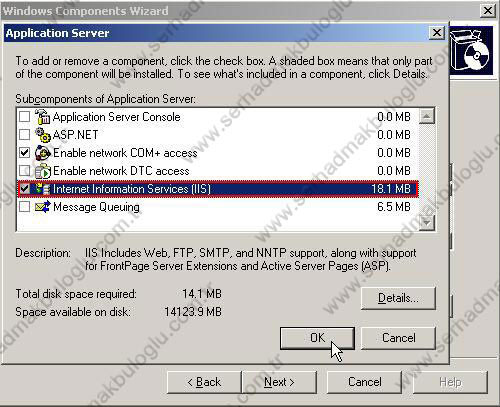
3)Ok Diyerek devam edip kurulumu başlatıyoruz.Kısa bir süre sonra tamamlanıyor.
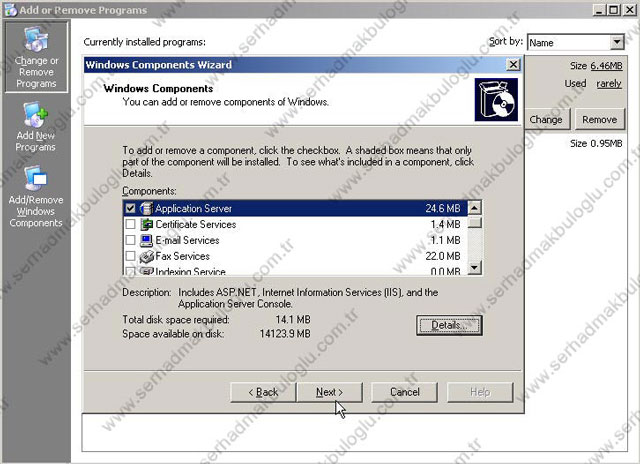
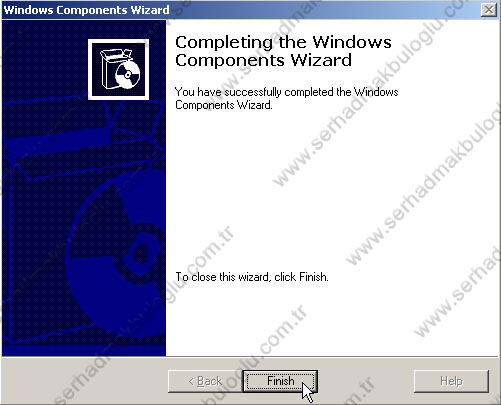
4)Şimdi gelelim Virtual Server kurulumuna.İlk olarak indirmiş olduğumuz setup’ı çalıştırıyoruz.Buradan Install diyerek kurulumu başlatıyoruz.
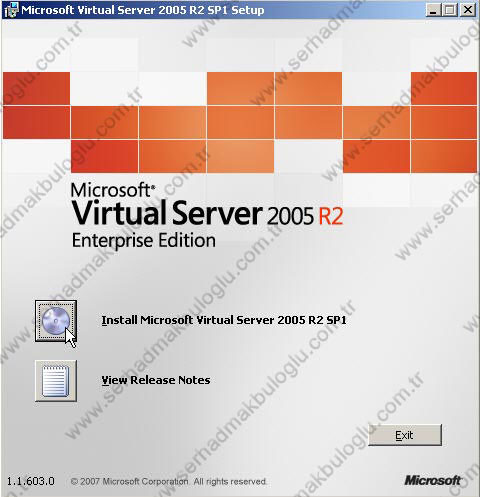
5)Lisans anlaşmasını kabul ediyoruz.
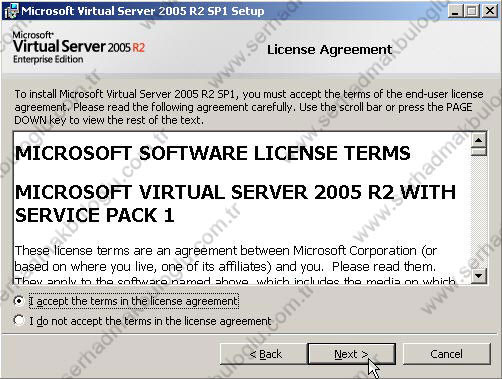
6)Görüldüğü üzere Product Key yazılı olarak gelmektedir.
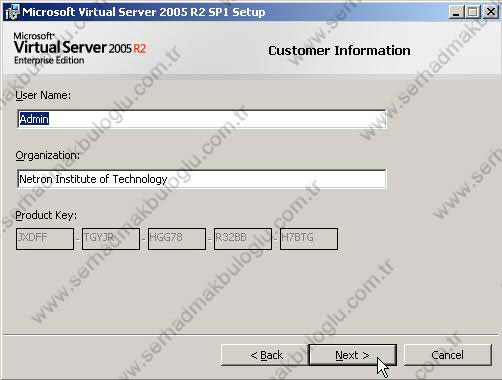
7)Kurulum seçeneklerine karar verebileceğimiz bu bölümde ise Custom deyip devam ediyorum ki kurulan bileşenleri görelim.
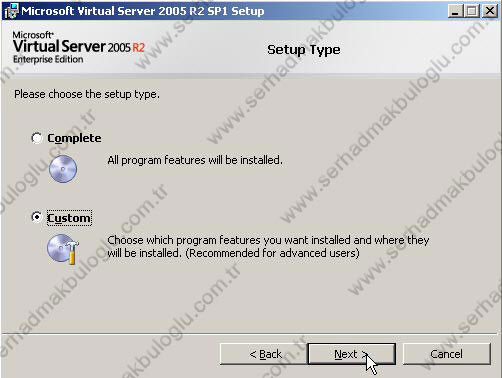
8)Aşağıdaki bileşenlerin tamamı yüklenmektedır.İstediğinizi çıkartıp ekleyebilirsiniz.
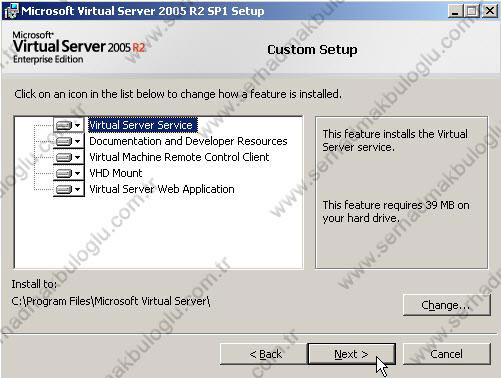
9)Virtual Server web arayüzünden yönetimi sağlanabilen bir konsol olduğundan dolayı IIS yüklemiştik.Bu bölümde ise,bu yönetim sayfasına erişim sağlamak için kullanacağımız portu belirliyoruz.Default olarak 1024 port’u kullanılmaktadır.
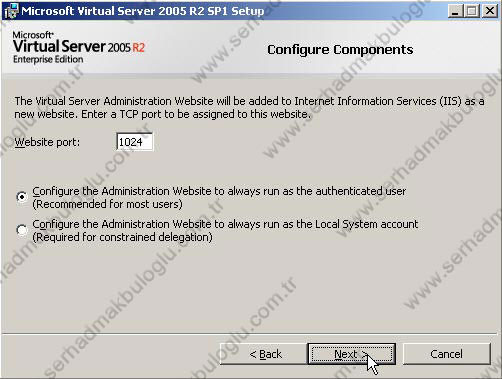
10)Virtual Server Windows Firewall’da Exceptions tabına ekleniyor.Herhangi bir firewall sıkıntısı ile karşılaşmamak için enable seçili olarak devam edebilirsiniz.
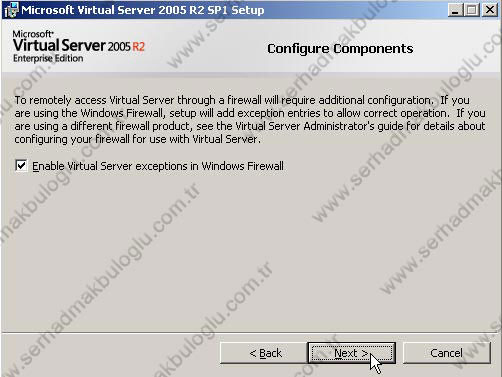
11)Install diyerek kurulumu başlatabiliriz.
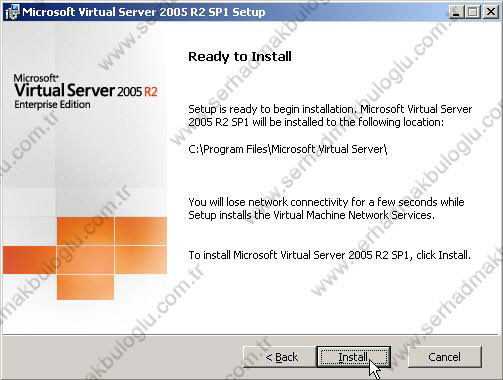
12)Kısa bir süre içerisinde kurulum tamamlanıyor.
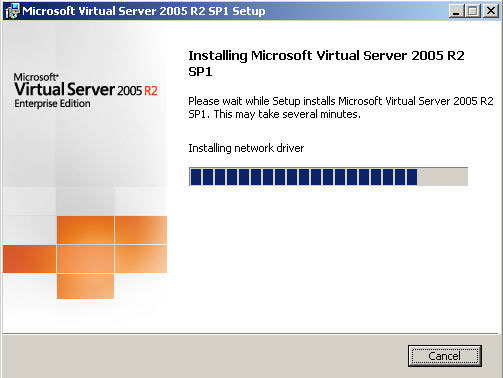
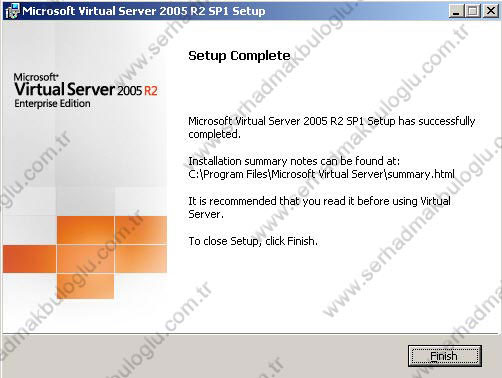
Bu aşamalardan sonra Start menüsünden Virtual Server yönetimsel sayfasını açıp Create diyerek istemiş olduğumuz yeni server rollerini kurmaya başlayabiliriz.
Evet arkadaşlar bu makalemde Virtual Server 2005 R2 SP1’in nasıl kurulabileceğini anlattım.Bir başka virtualization makalesinde görüşmek üzere,
Hoşçakalın…

